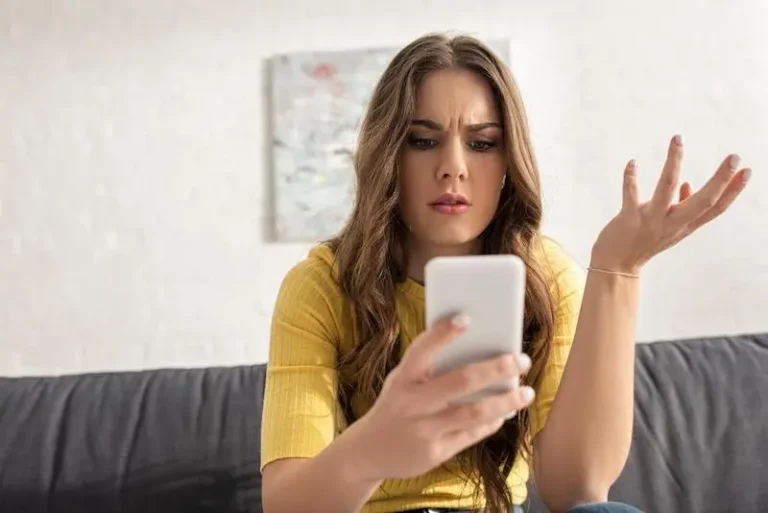Исправить чат Roblox, не работающий / отображающий сбой ПК с Windows
Когда дело доходит до онлайн-игр, Roblox — это имя нарицательное. Многим пользователям нравится играть в Roblox не только из-за его крутого названия, но и из-за его чат-платформы. Компьютерные и мобильные игроки могут взаимодействовать с другими пользователями, создавая миры и присоединяясь к различным играм. Они могут показывать и заводить виртуальных друзей, а также создавать более широкое онлайн-сообщество.
В Roblox легко общаться и общаться с другими игроками. Все, что вам нужно сделать, это нажать клавишу /, чтобы включить и запустить окно чата, или щелкнуть значок чата в верхнем левом углу экрана. К сожалению, были сообщения о том, что чат Roblox не работает, загружается или не отображается сбой, который мешает им использовать социальный инструмент на ПК с Windows 10 или 11.
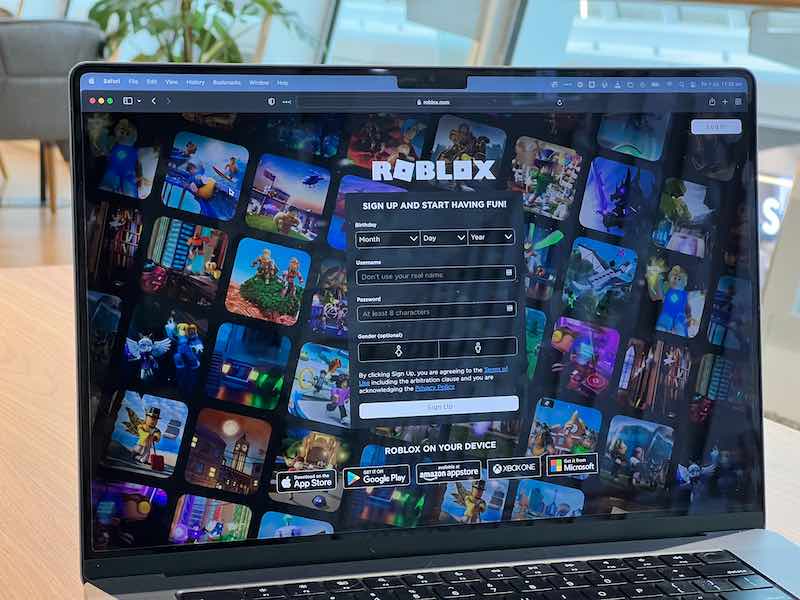
Как исправить сбой Roblox Chat, который не работает/загружается или не отображается на компьютере с Windows 10/11
Одной из причин, по которой у вас возникают проблемы с чатом Roblox и вы не можете печатать, являются настройки клавиатуры вашего компьютера. Однако есть и другие факторы, влияющие на ошибку в окне чата игры для ПК.
Программы для Windows, мобильные приложения, игры - ВСЁ БЕСПЛАТНО, в нашем закрытом телеграмм канале - Подписывайтесь:)
Как вернуть инструмент чата в Roblox? Вы можете попытаться решить и исправить проблему, если вы не можете общаться в Roblox, следуя некоторым эффективным решениям по устранению неполадок и обходным путям, которые мы перечислили ниже.
Решение № 1. Выполните цикл включения питания на ваших устройствах
- Выйдите из Roblox и других приложений, работающих в фоновом режиме.
- Выключите компьютер с Windows.
- Отключите маршрутизатор и модем от сети как минимум на 3 минуты.
- Снова подключите устройства и включите компьютер с Windows.
- Перезапустите Роблокс.
Решение № 2. Измените язык отображения Windows.
- Запустите меню настроек вашего ПК с Windows.
- Перейдите к разделу «Время и язык».
- Выберите Язык или Язык и регион.
- Перейдите в раздел «Предпочитаемый язык».
- Щелкните Добавить язык.
- Ищите английский (США).
- Нажмите кнопку «Установить», если вам нужно установить язык.
- Перезагрузите компьютер.
Решение № 3. Проверьте свой возраст в Roblox
- В приложении Roblox перейдите в меню «Настройки».
- Выберите Настройки.
- Перейдите к информации об учетной записи.
- Если вам меньше 13 лет, вы не можете получить доступ к чату Roblox.
Решение № 4. Изменить настройки конфиденциальности
- Откройте приложение Roblox и войдите в свою учетную запись.
- В правом верхнем углу щелкните значок «Настройки».
- Выберите «Настройки».
- Выберите Конфиденциальность.
- Найдите параметр «Ограничения учетной записи отключены» и отключите его.
- Перейдите в раздел Общение.
- Выберите Пользовательский.
- Перейдите к опции «Кто может отправить мне сообщение».
- Выберите «Все» или «Друзья».
- Перейдите в раздел Кто может общаться со мной в приложении.
- Выберите друзей.
- Установите значение «Все» в разделе «Кто может общаться со мной».
Решение № 5. Разрешить Roblox в брандмауэре Windows
- Запустите Безопасность Windows на своем ПК. Вы можете использовать окно поиска, чтобы найти его.
- Выберите Брандмауэр и защита сети.
- Перейдите к Разрешить приложение через брандмауэр.
- Выбирайте Роблокс.
- Щелкните Изменить настройки.
- Установите флажки рядом с Частным и Общедоступным.
- Нажмите «ОК».
Решение № 6. Переустановите приложение Roblox.
- Запустите настройки вашего ПК с Windows.
- Перейдите к приложениям.
- Перейдите в раздел «Приложения и функции».
- Ищите Роблокс.
- Щелкните значок с тремя линиями рядом с ним.
- Выберите Удалить.
- Откройте Магазин Майкрософт.
- Найдите Роблокс.
- Нажмите «Получить» и установите приложение.
Какой из вышеперечисленных методов устранил ошибку чата Roblox на ПК? Мы рады услышать от вас, поэтому, пожалуйста, напишите нам комментарий ниже.
Программы для Windows, мобильные приложения, игры - ВСЁ БЕСПЛАТНО, в нашем закрытом телеграмм канале - Подписывайтесь:)